ユーザーアカウントの各種設定
ユーザーアカウントのプロフィールを更新する
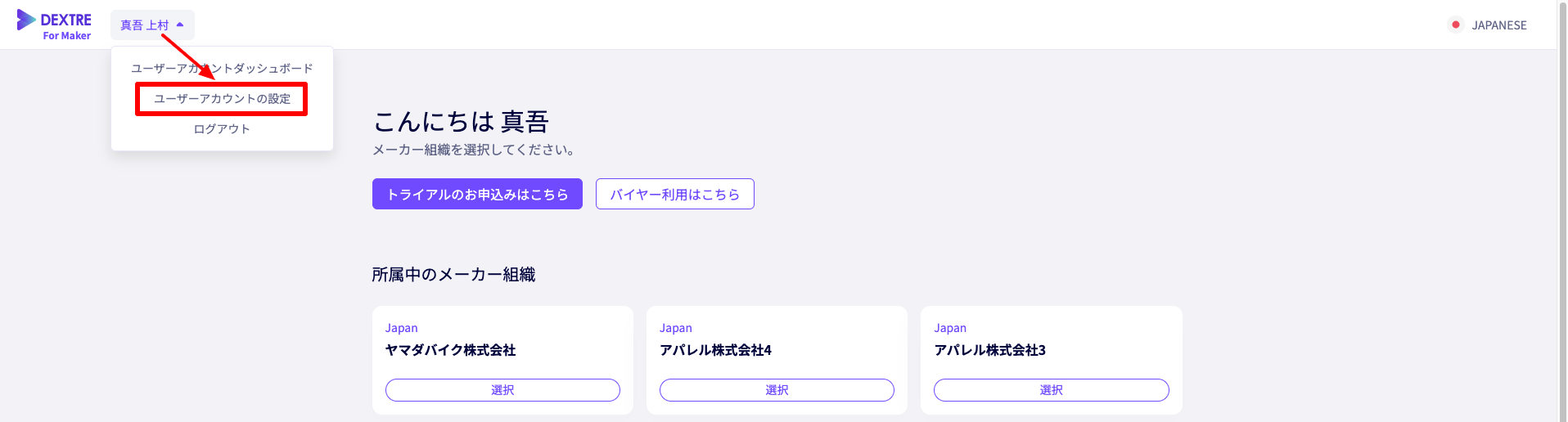
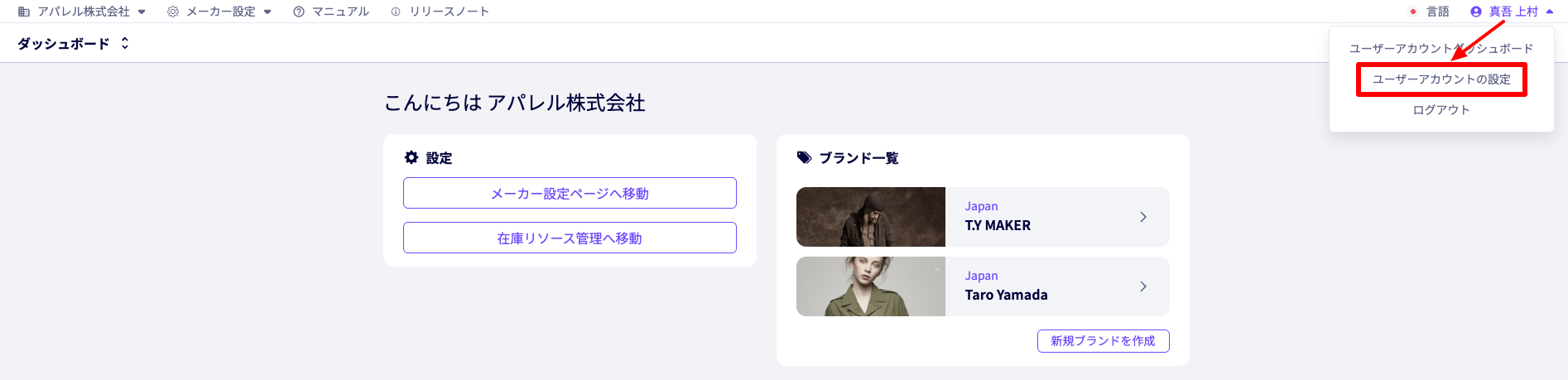
画面左上または右上の「アカウント名 > ユーザーアカウントの設定」をクリックします。
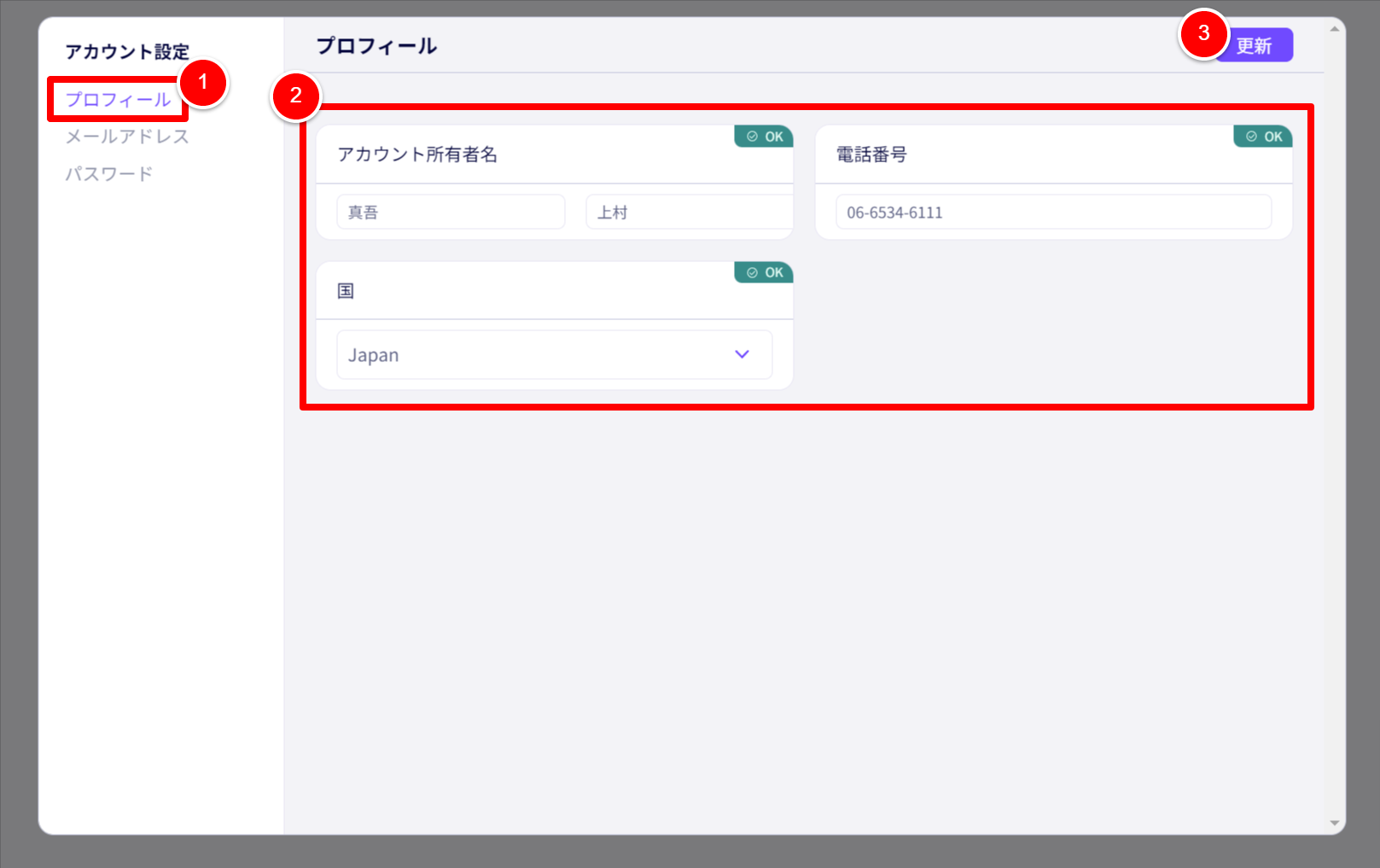
① 「プロフィール」をクリックします。
※デフォルトで開かれています。
② 「各項目を編集」します。
③ 「更新」をクリックして変更を適用します。
ユーザーアカウントのログインメールアドレスを更新する
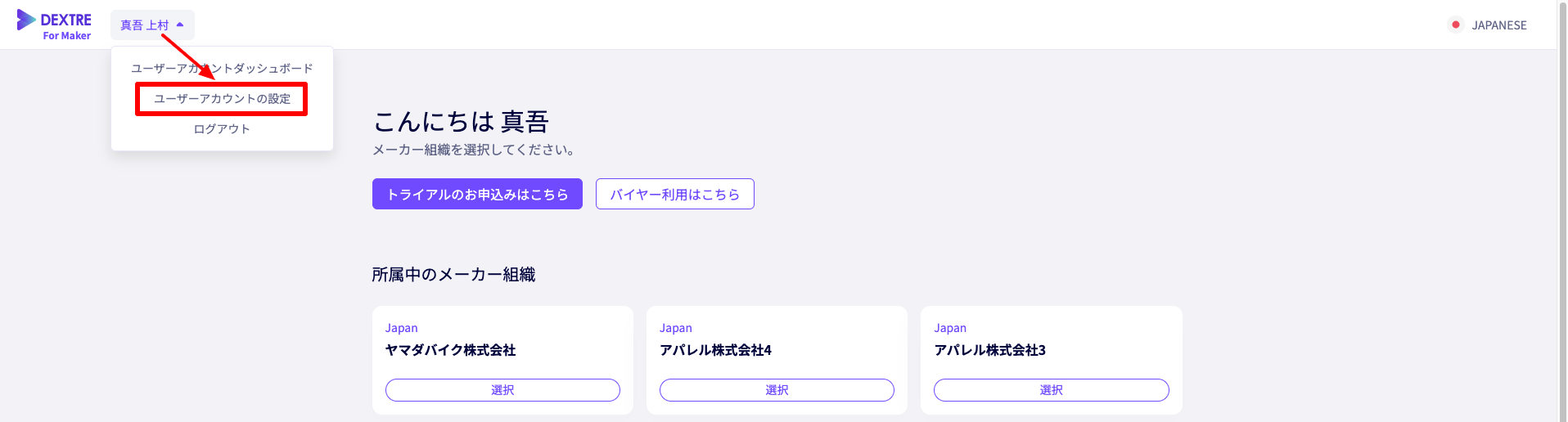
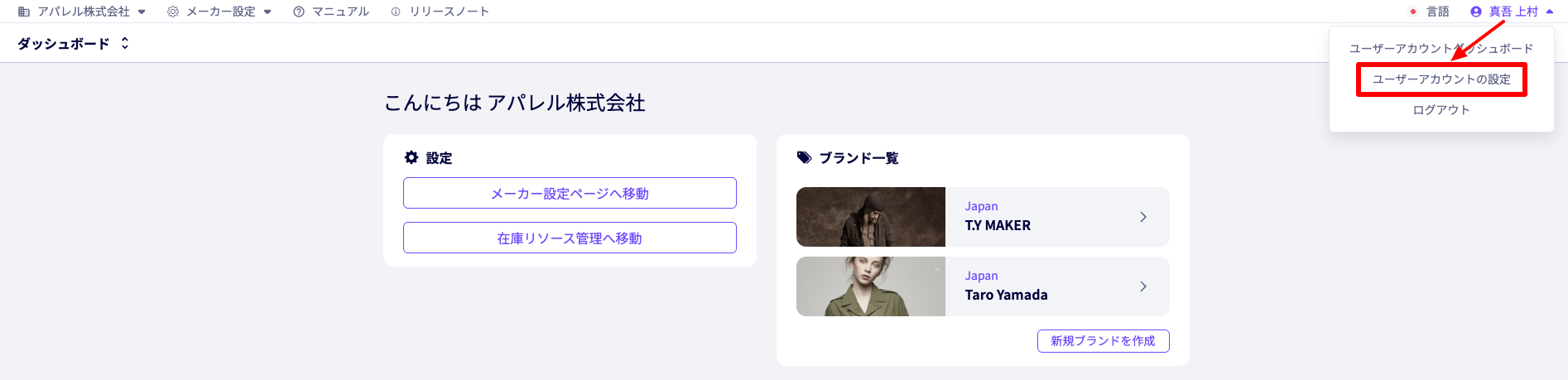
画面左上または右上の「アカウント名 > ユーザーアカウントの設定」をクリックします。
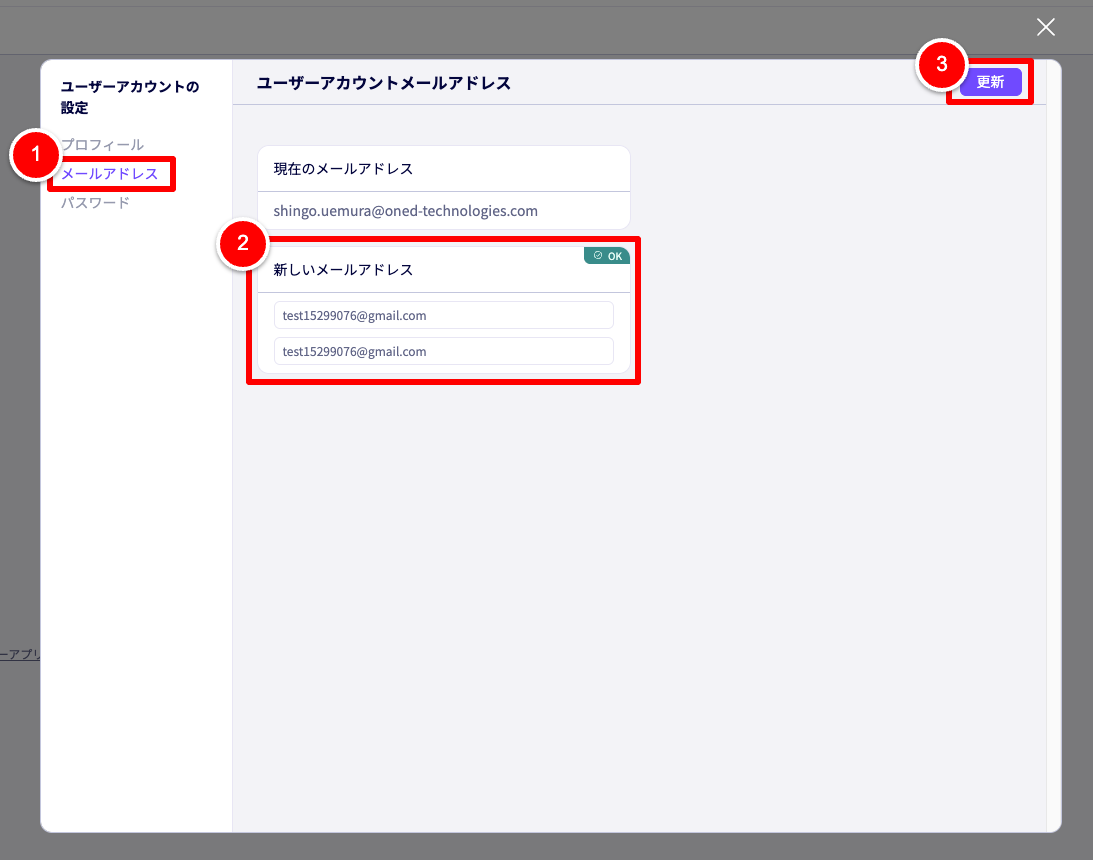
① 「メールアドレス」をクリックします。
② 「新しいメールアドレス」を入力します。
間違いがあっても訂正できるよう、2回手入力をおすすめします。
③ 「更新」をクリックします。
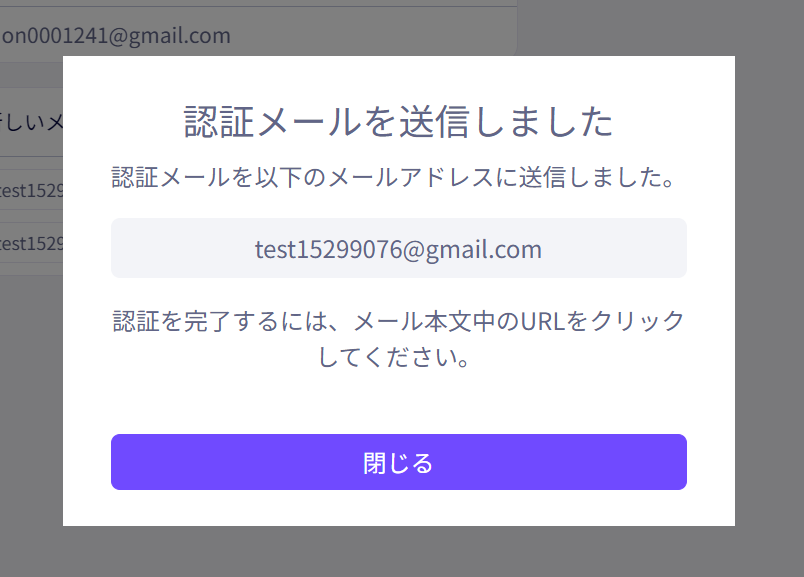
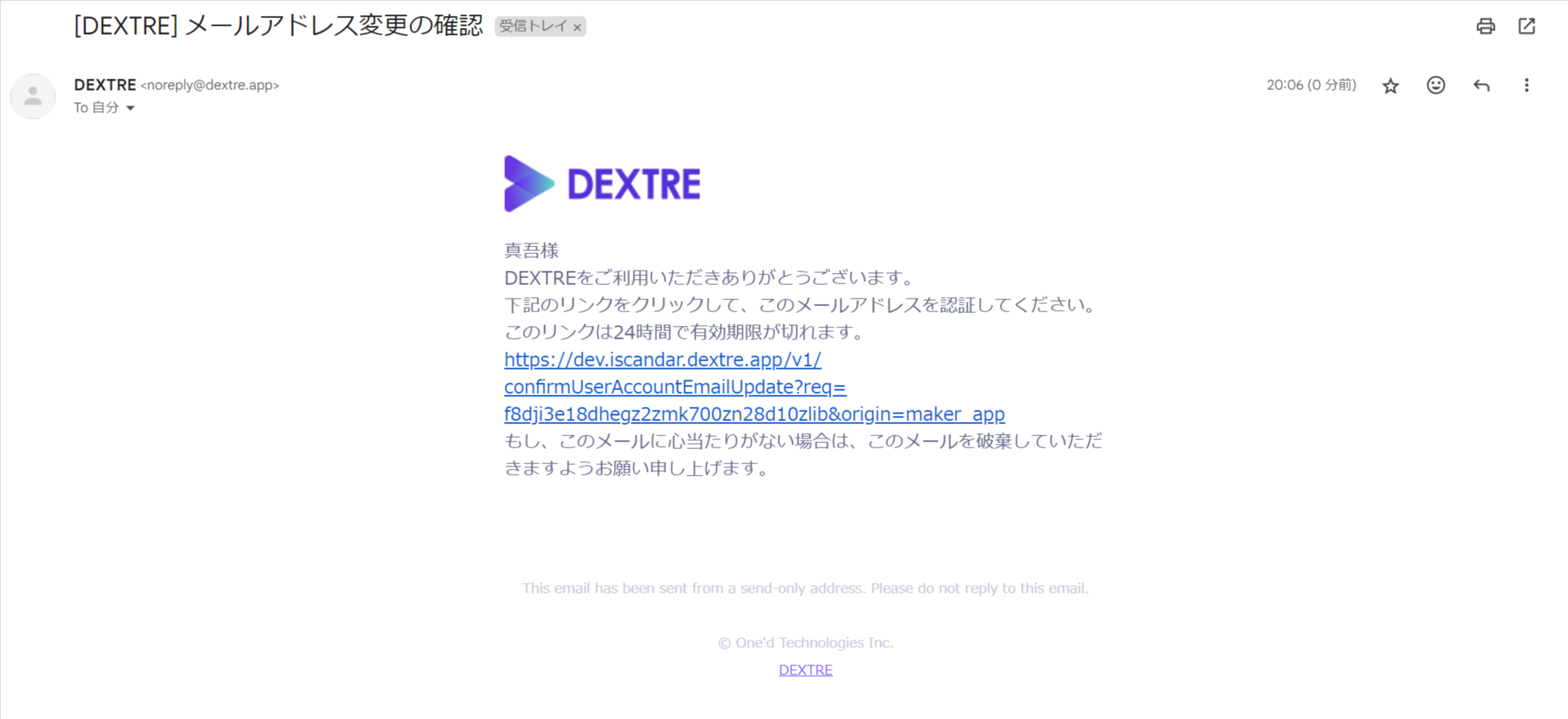
新しいメールアドレスに認証用URLが送信されます。
メールアドレスの更新を完了するには、認証用URLにアクセスします。
アクセスすると、メールアドレスが更新されます。
ユーザーアカウントのパスワードを更新する
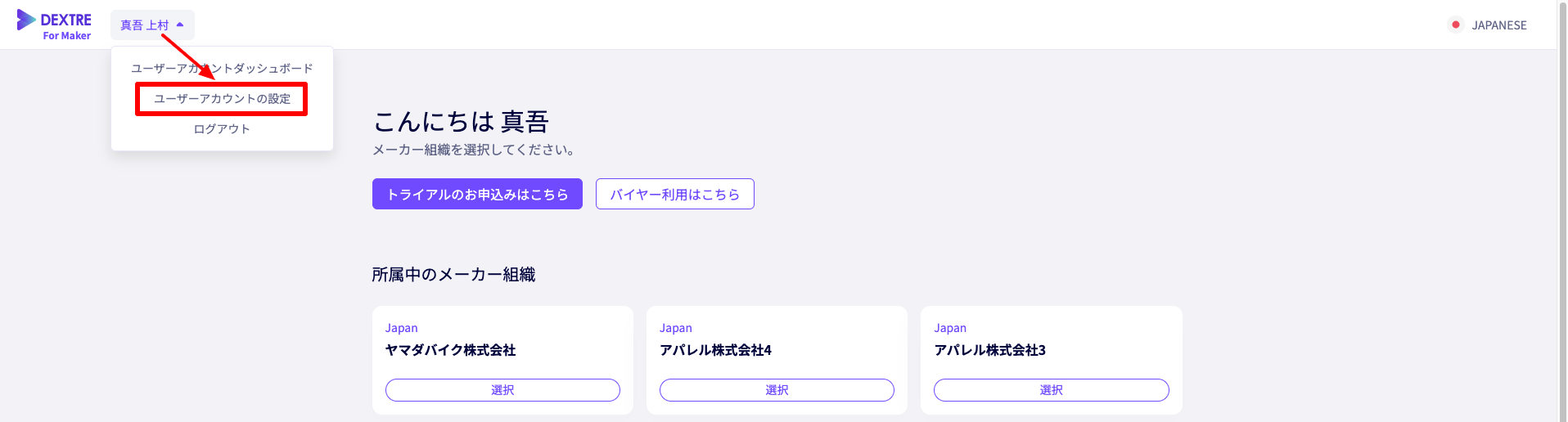
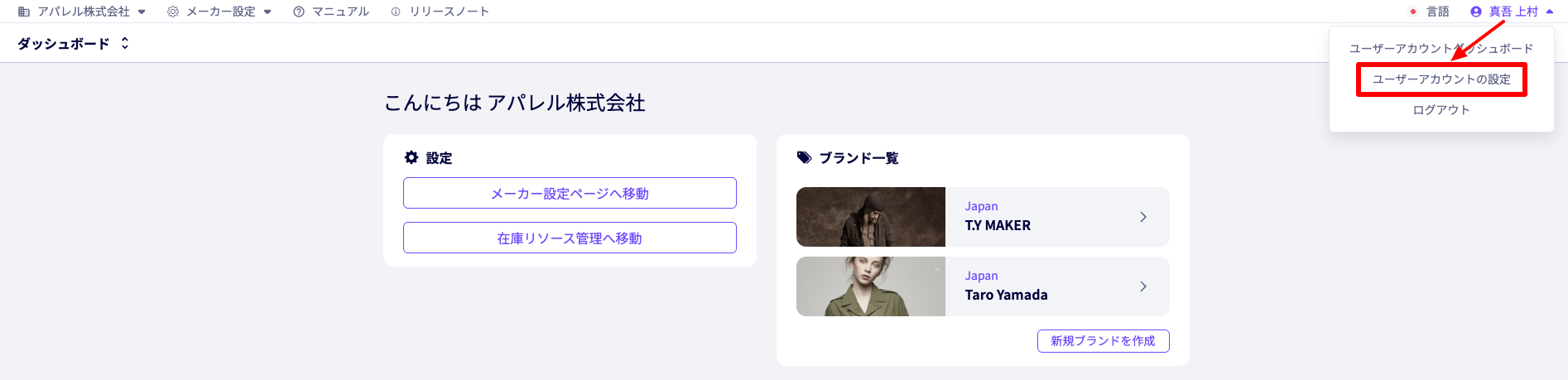
画面左上または右上の「アカウント名 > ユーザーアカウントの設定」をクリックします。
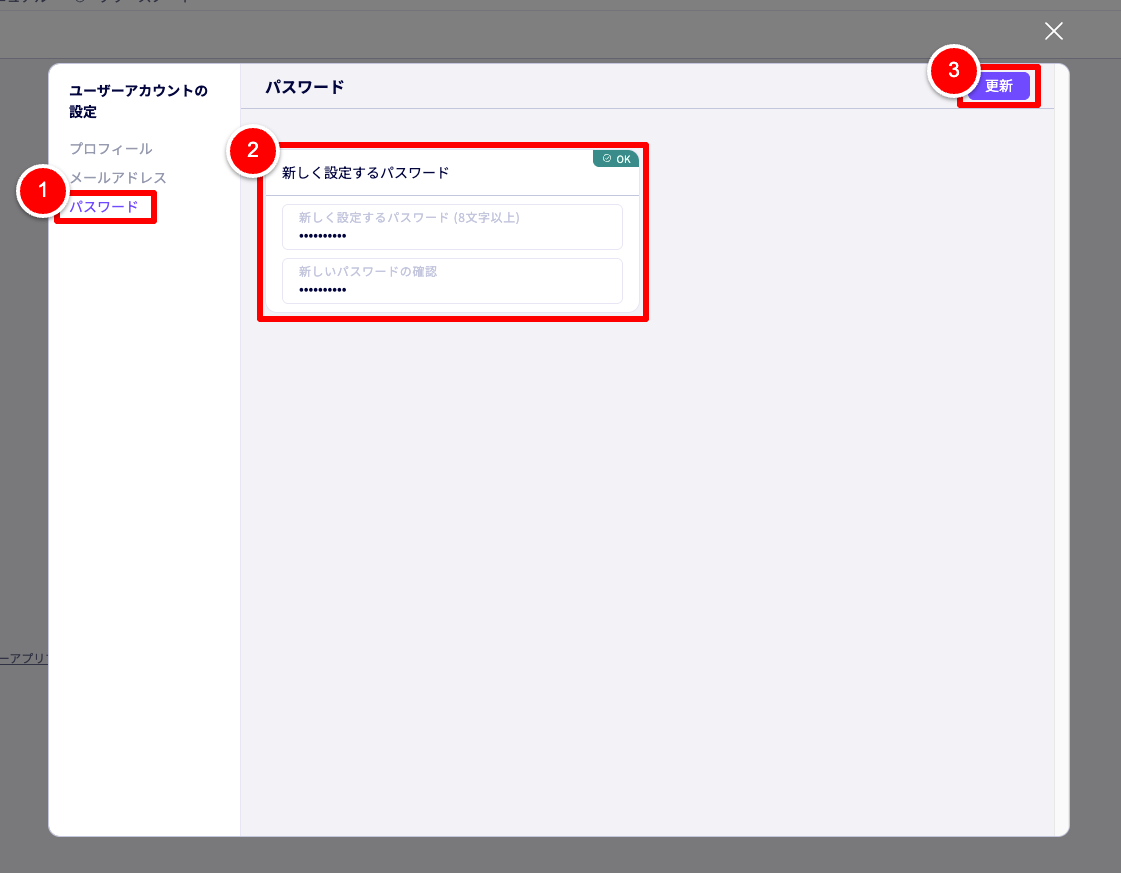
① 「パスワード」をクリックします。
② 「新しく設定するパスワード」を入力します。
8文字以上の半角英数字と記号を使用できます。
③ 「更新」をクリックして変更を適用します。
ユーザーアカウントのパスワードをリセット(再設定)する
パスワードを忘れてしまい、ログインが出来なくなった際は、下記ログイン画面からパスワードのリセットをお願いします。
メーカーアプリ、バイヤーアプリどちらからでも行えます。
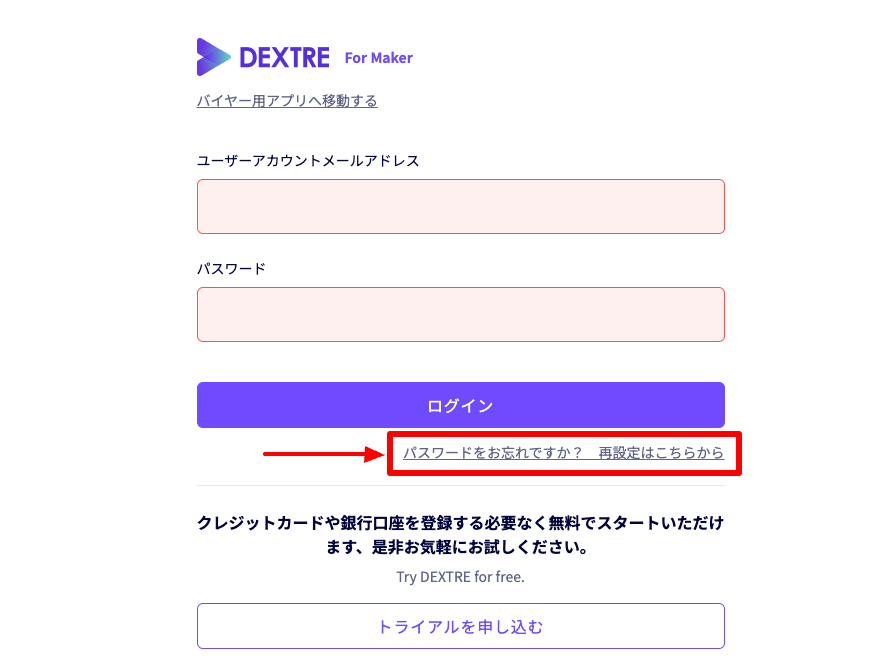
「パスワードをお忘れですか? 再設定はこちらから」をクリックします。

① 「メールアドレス」を入力します。
② 「パスワードリセットのメールを送信する」をクリックします。
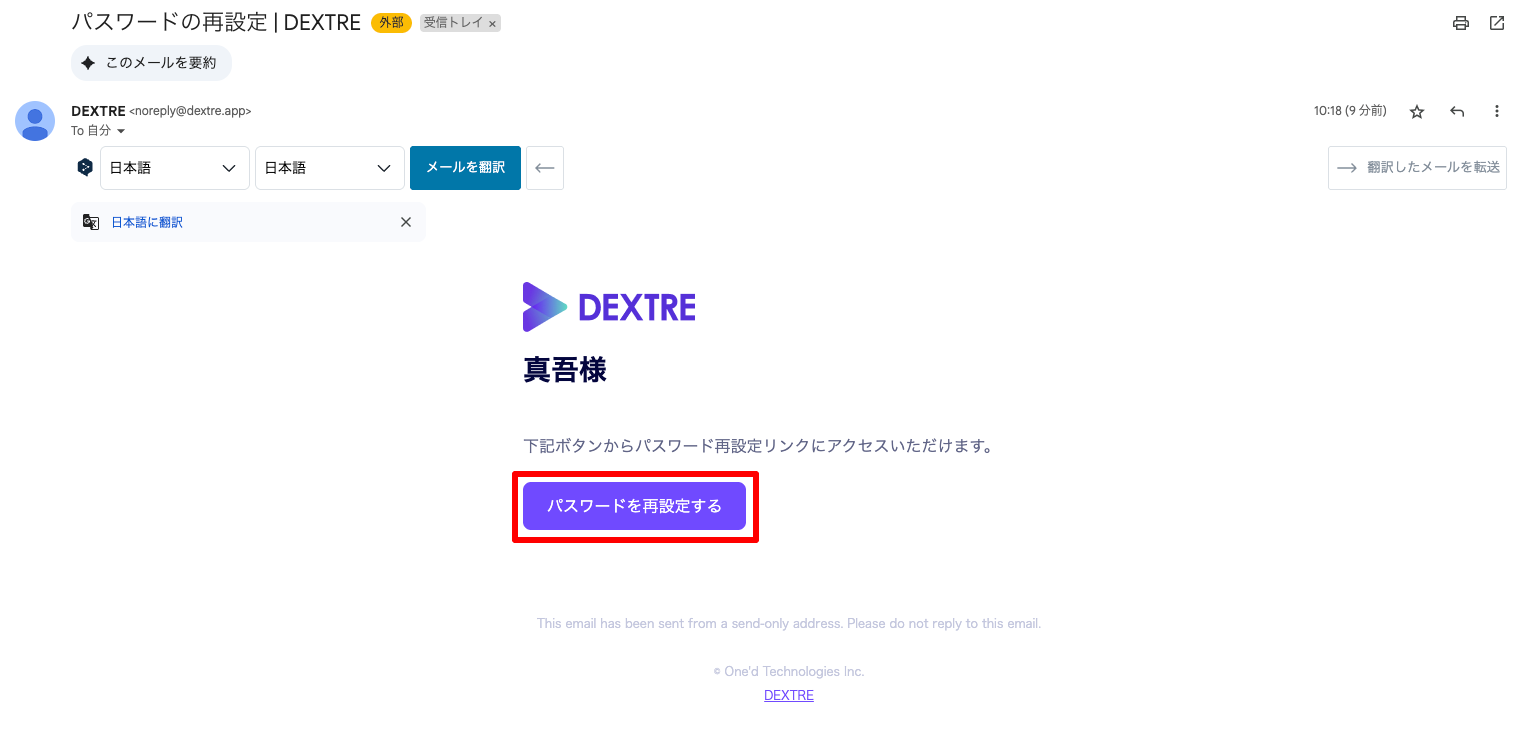
件名「パスワードの再設定 | DEXTRE」のメールが届きます。
届いたメールを開き、「パスワードを再設定する」をクリックします。
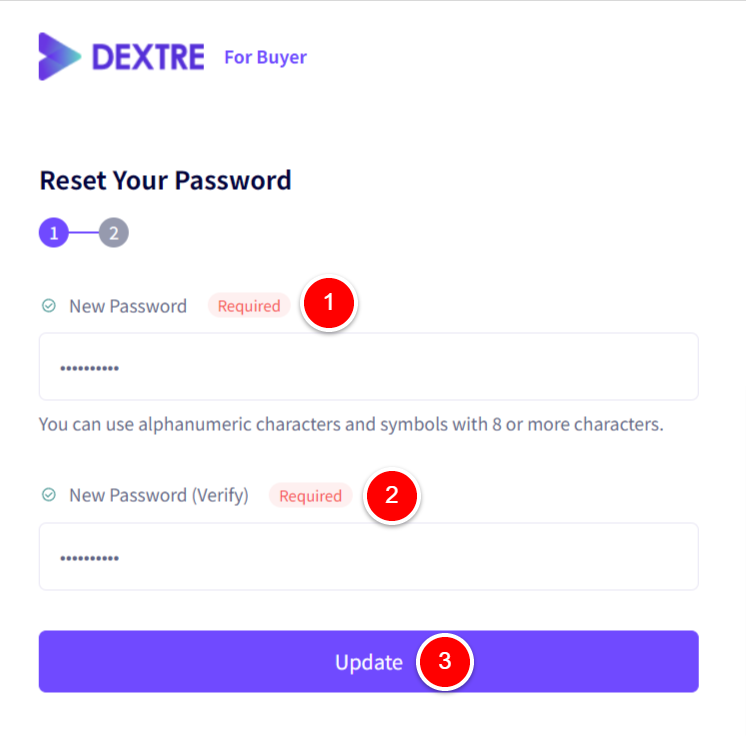
① 「新しいパスワード (New Password)」を入力します。
最低8文字の英数字・記号からご入力ください。
② 「新しいパスワード(確認用) (New Password (verify))」を再度入力します。
③ 「更新 (Update)」をクリックします。
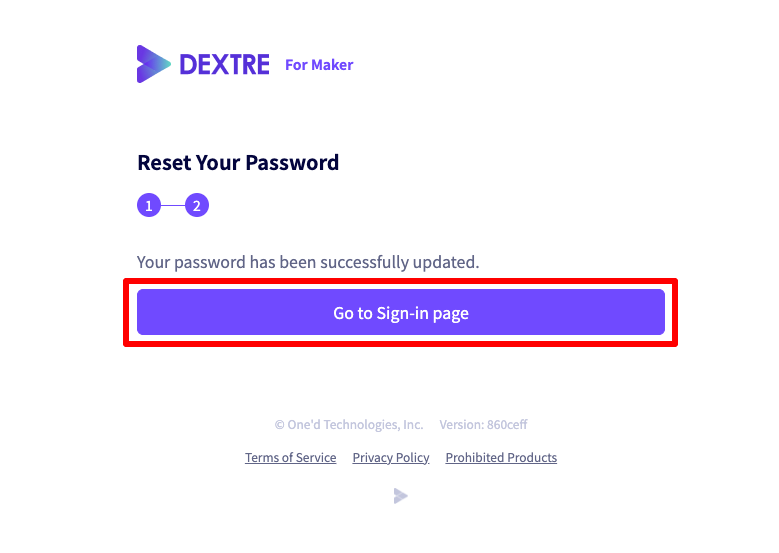
「Go to Sign-in page」をクリックし、ログイン画面に移動します。
新しいパスワードを入力してログインしてください。
ご不明な点は お問い合せフォームよりご連絡ください。
お急ぎの場合やお電話でのご案内が必要な場合は下記までご連絡ください。
[受付時間] 平日10:00-18:00 [JPT]
050-3355-1202